
Si bien es bastante fácil compartir un mapa de Minecraft con otros jugadores locales en tu red, es bueno poder ejecutar un servidor dedicado para que la gente pueda entrar y salir sin que el host del juego original cargue Minecraft. Hoy veremos cómo ejecutar un servidor Minecraft local simple con y sin modificaciones.
¿Por qué ejecutar un servidor de Minecraft?
Uno de los elementos más frustrantes de la experiencia multijugador local de Minecraft (tanto para PC como para la edición PE) es que el anfitrión del juego original debe estar activo para acceder a creaciones anteriores. Si hay dos padres y dos niños jugando Minecraft en un hogar, por ejemplo, y pasan unas horas un fin de semana trabajando en una gran estructura organizada por Kid # 2, entonces, en cualquier momento que alguien quiera trabajar en ese mundo / estructura de nuevo, necesita Kid # 2 para iniciar su juego y compartirlo con todos los demás abriéndolo en la LAN. Tenga en cuenta que cada mundo reside en cada computadora separada y, de repente, se convierte en una verdadera molestia para más de una persona trabajar en un mapa determinado.
Una forma mucho más eficiente de hacer las cosas es alojar un servidor independiente en la red local. De esta manera, los jugadores pueden entrar y salir cuando quieran sin que ninguna persona tenga que iniciar sesión y compartir su mundo. Aún mejor, puede alojar un servidor de Minecraft en una máquina que no es adecuada para jugar realmente Minecraft (hemos ejecutado modestos Servidores de Minecraft de pequeñas cajas de Raspberry Pi sin problema).
Veamos cómo configurar un servidor Minecraft local básico con y sin modificaciones.
Configuración de un servidor simple de Vanilla Minecraft
Hay dos formas de abordar la instalación del simple servidor de Minecraft provisto por Mojang. Un método está muy centrado en Windows, ya que simplemente descarga un archivo .EXE y lo ejecuta, con una pequeña ventana gráfica de usuario conveniente. Sin embargo, ese método no ayuda necesariamente a los usuarios de OS X y Linux, por lo que vamos a utilizar el método basado en .JAR que ayudará a expandir el proceso en todas las plataformas con solo ajustes mínimos necesarios para cambiar entre sistemas operativos.
La primera orden del día es descargar el archivo JAR oficial del servidor de Minecraft. A partir de este tutorial, la versión es 1.7.10. Puedes encontrarlo al final de la página de descarga oficial de Minecraft.net . Independientemente de su sistema operativo, desea el archivo .JAR.
Una vez que el archivo haya terminado de descargarse, mueva el archivo .JAR a una ubicación más permanente. Colocamos el archivo en un / HTG Test Server /. Puede colocarlo en cualquier lugar que desee, pero etiquetarlo claramente, colocarlo en un lugar seguro y tener en cuenta que una vez que ejecute el archivo .JAR, todas las cosas relacionadas con el servidor se descargarán / desempaquetarán en la carpeta donde se encuentra el .JAR, así que no No lo coloque en algún lugar como la raíz de una unidad o una carpeta de inicio.
Ejecute el servidor por primera vez ejecutando el siguiente comando en el símbolo del sistema desde el directorio en el que se encuentra el archivo .JAR, por supuesto:
Windows: java -Xmx1024M -Xms1024M -jar minecraft_server.1.7.10.jar nogui
OS X: java -Xms1G -Xmx1G -jar servidor_de_minecraft. 1.7.10.jar nogui
Linux: java -Xms1G -Xmx1G -jar servidor_de_minecraft. 1.7.10.jar nogui
Los comandos anteriores ejecutarán el archivo JAR del servidor de Minecraft. El comando ejecuta Java, asigna 1 GB de memoria / 1 GB como máximo, indica que el archivo es un JAR, nombra el JAR e indica que no se necesita GUI. Puede ajustar los valores de memoria máxima / asignada hacia arriba si cree que necesita hacerlo para mundos particularmente grandes o servidores con muchos jugadores (por ejemplo, durante una fiesta LAN), pero no recomendamos reducir los valores de memoria.
Si necesita ayuda para instalar Java en Linux, crear un acceso directo para el proceso de inicio en OS X o cualquier otro problema específico del sistema operativo, le recomendamos que consulte la guía detallada para iniciar el archivo JAR del servidor ubicado en la wiki oficial de Minecraft .
La primera vez que ejecute el servidor, verá un mensaje como el siguiente:
[Server thread/INFO]: Iniciando la versión 1.7.10 del servidor de Minecraft
[Server thread/INFO]: Cargando propiedades
[Server thread/WARN]: server.properties no existe
[Server thread/INFO]: Generando nuevo archivo de propiedades
[Server thread/WARN]: No se pudo cargar eula.txt
[Server thread/INFO]: Debe aceptar el EULA para ejecutar el servidor. Vaya a eula.txt para obtener más información.
[Server thread/INFO]: Deteniendo servidor
Esto es perfectamente normal. Busque en el directorio del servidor el archivo EULA.txt, ábralo y edite la entrada “eula = false” a “eula = true” para indicar que está de acuerdo con el acuerdo de usuario del servidor Mojang. Guarde y cierre el documento. Ejecute el comando del servidor nuevamente. Puede ejecutarlo con o sin la etiqueta "nogui" según sus necesidades / deseos. Si lo ejecuta con la etiqueta "nogui", la salida del servidor y la interfaz de comando permanecerán en la ventana de terminal en la que lanzó el comando:
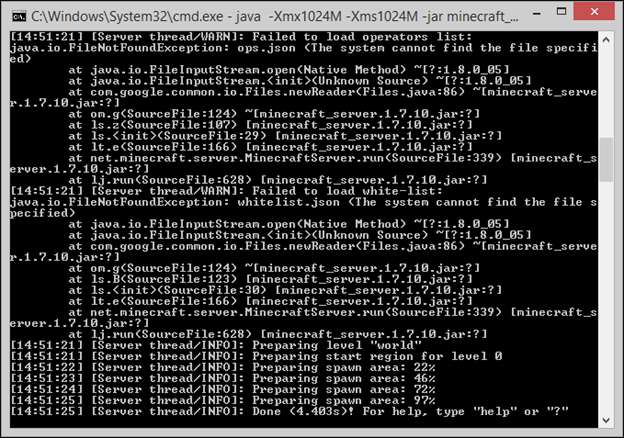
Si elimina la etiqueta "nogui", se abrirá una ventana GUI y proporcionará una experiencia de servidor más limpia y fácil de administrar:
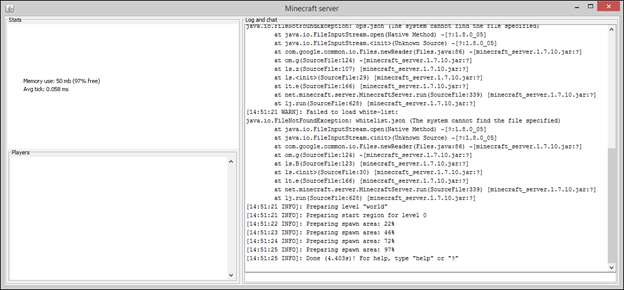
La interfaz gráfica de usuario muestra exactamente lo que vería en la ventana de la terminal en el panel grande de la derecha, así como una ventana de estadísticas en la parte superior izquierda y una lista de los jugadores que han iniciado sesión en la parte inferior derecha. A menos que esté ejecutando el servidor en una máquina con pocos recursos (o un dispositivo sin cabeza como un servidor de medios o Raspberry Pi), recomendamos usar la GUI.
Durante la segunda ejecución del servidor, después de aceptar el EULA, se descargan archivos adicionales y se genera el mundo predeterminado. El mundo predeterminado se encuentra en / world / y se parece mucho a una antigua carpeta /.minecraft/saves/[someworldname]/ normal de Minecraft (de hecho, lo es). Puedes jugar en el mundo generado aleatoriamente o puedes eliminar el contenido de / world / y reemplazarlo con el contenido de un juego guardado desde una copia independiente de Minecraft o un mundo guardado que hayas descargado de Internet.
Unámonos a nuestro servidor recién creado y veamos cómo se ve. Para unirse a su juego, debe estar en la misma LAN que la computadora host y debe conocer la dirección IP de la computadora host.
Con la dirección IP en la mano, enciende Minecraft, haz clic en Multijugador en el menú principal y agrega el nuevo servidor o usa la función de conexión directa. Si necesita ayuda con cualquiera de estas opciones, consulte la sección Conexión a servidores remotos del Explorando los servidores multijugador de Minecraft lección de nuestra guía anterior.
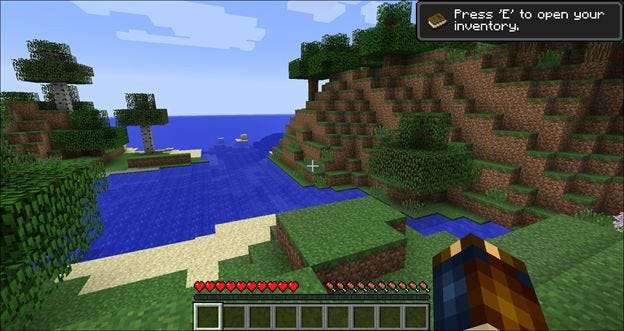
Aquí estamos en el nuevo servidor. Todo se ve muy bien y el mundo se está cargando sin problemas. Una cosa que notarás de inmediato es que el juego está en modo supervivencia. Este es el servidor predeterminado, pero le mostraremos cómo cambiarlo en un momento.
En el lado del servidor, verás un flujo de avisos en la ventana de la consola a medida que suceden cosas en ella: jugadores que se unen, jugadores que mueren, comunicaciones de jugadores y otros avisos. Además, puede utilizar los comandos del servidor tanto en la ventana de la consola como si es un OP u "operador" en el servidor. Hay docenas de comandos, muchos de ellos bastante oscuros y poco utilizados. Puedes leer la lista completa de comandos en la wiki de Minecraft , pero destacaremos los más relevantes para que su servidor esté en funcionamiento en la siguiente tabla.
Nota : si ingresa el comando en la ventana de la consola del servidor, no necesita el "/" inicial, pero lo hace si lo ingresa en la ventana de chat como un jugador en el servidor.
| / modo de juego predeterminado [s/c/a] | Cambia el modo predeterminado del servidor para nuevos jugadores entre los modos Supervivencia, Creativo y Aventura. |
| / dificultad [p/e/n/h] | Cambia los niveles de dificultad entre Pacífica, Fácil, Normal y Difícil. |
| / modo de juego [s/c/a] [player] | Lo mismo que / defaultgamemode, excepto que se aplica jugador por jugador. |
| /lista | Enumera todos los jugadores actuales. |
| / (de) en [player] / deop [player] | Otorga privilegios de operador de jugador nombrado (o los quita). |
| / guardar- (todo / activar / desactivar) | "Todo" salva el mundo inmediatamente, "activado" activa el ahorro mundial (este es el estado predeterminado) y "desactivado" desactiva el ahorro automático. Es mejor dejar esto solo a menos que desee forzar un guardado inmediato para hacer una copia de seguridad de su trabajo con el comando / save-all. |
| / setworldspawn [ x y z ] | Establece el punto de generación para todos los jugadores que ingresan al mundo. Sin coordenadas, establece el lugar en el que se encuentra la operación en ejecución, con argumentos asigna el punto de generación a esas coordenadas. |
| / spawnpoint [player] [ x y z] | Lo mismo que worldspawn, pero para jugadores individuales; te permite establecer un punto de aparición único para cada jugador. |
| /detener | Apaga el servidor. |
| / tiempo establecido [value] | Cambia el tiempo en el juego; aceptará "día", "noche" o un valor de 0 a 24000 en el que, como referencia, 6000 es mediodía y 18000 es medianoche. |
| / tp [target player] [destination] | Jugador de teletransportes. El primer argumento siempre debe ser el jugador objetivo. El segundo argumento puede ser otro jugador (enviar jugador A a B) o coordenadas x / y / z (enviar jugador A a la ubicación). |
| / tiempo [clear/rain/thunder] | Cambia el clima. Además, puede agregar un segundo argumento para cambiar el clima durante X segundos (donde X puede estar entre 1 y 1,000,00). |
Estos son los comandos más útiles para ejecutar un pequeño servidor doméstico. Hay comandos adicionales que son útiles si abre su servidor doméstico para uso público o semipúblico (como / kick y / ban) pero que normalmente son innecesarios para uso doméstico privado.
Ahora que hemos lanzado con éxito nuestro servidor doméstico privado, es posible que se esté preguntando (especialmente después de todas las lecciones dedicadas a ellos) cómo podemos inyectar algunos mods increíbles en nuestro servidor. Siguiente parada, modificación del servidor.
Configuración de un servidor de Minecraft modificado simple
Al igual que puedes inyectar fácilmente Cargador de mod de forja en una instalación independiente de Minecraft, puede inyectar fácilmente el cargador de mods Forge en el servidor de Minecraft.
Puede reutilizar el mismo instalador que utilizó para Forge en el tutorial de modding anterior ; simplemente vuelva a ejecutarlo (no importa si está utilizando .EXE o .JAR) y ajuste la configuración como tal:
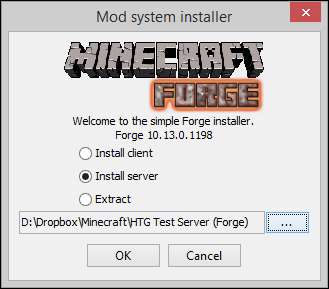
Seleccione "Instalar servidor" y apúntelo a un directorio nuevo. No necesitas instalar un servidor y luego instalar Forge, como necesitas instalar Minecraft y luego instalar Forge como hicimos en el tutorial del lado del cliente.
Nota : Si saltó a esta sección porque estaba tan entusiasmado con las modificaciones en su servidor, aún lo alentaremos a leer la sección anterior, ya que varios de los pasos son idénticos y no los repetiremos todos en detalle para esta parte. del tutorial.
Espere un minuto para descargar tanto el servidor como los archivos de Forge, luego visite la carpeta de instalación. Los siguientes pasos se parecerán mucho a la configuración básica del servidor de Minecraft.
Dentro de la carpeta, ejecute el archivo “forge. *. Universal.jar” usando exactamente el mismo comando que usó, según su sistema operativo de la parte básica de instalación de este tutorial.
El servidor se ejecutará y luego se detendrá, indicando como lo hizo en la sección anterior que debe aceptar el EULA. Abra el EULA.txt recién creado y edite el "falso" a "verdadero" como la última vez.
Ejecute el servidor de nuevo para confirmar que todo está instalado correctamente y, por si acaso, únase al mundo. Recuerde, cuando se una al mundo, deberá unirse con un cliente modificado (los clientes básicos no pueden unirse a servidores modificados). Únase a una instalación de número de versión coincidente de Minecraft con Forge instalado, pero sin ningún mod cargado, que reflejará el estado del servidor.
Todo se ve bien. Incluso engendramos cerca de un pueblo, lo que siempre es divertido. Mostrémosle a estos aldeanos cómo divertirse creando un portal a una dimensión mágica.

No hay trato; Acabamos de lanzar un diamante en un charco y todos los aldeanos nos miran como si hubiéramos perdido la cabeza. Es posible que tengamos Forge instalado, pero nos falta el componente que hace que suceda la magia: el mod Twilight Forest.
Ahora que sabemos que Forge está instalado correctamente, el siguiente paso es instalar los mods que queremos. El proceso es muy simple. Solo necesita asegurarse de que el archivo .JAR del mod (en este caso, el mod Twilight Forest) esté ubicado en la carpeta / mods / de su nuevo servidor Forge y la carpeta / mods / del cliente de Minecraft con el que te unes al servidor.
Salga de su cliente de Minecraft y detenga el servidor con el comando "detener", copie los archivos y reinicie el servidor. Luego, reinicie su cliente y únase al servidor.
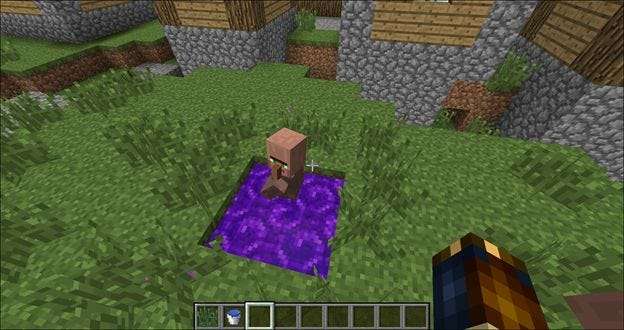
Las palabras no pueden expresar la decepción que sentimos cuando el aldeano cayó en el portal del Bosque Crepuscular recién engendrado y no pudo teletransportarse al Bosque. Tendremos que ir en su lugar.
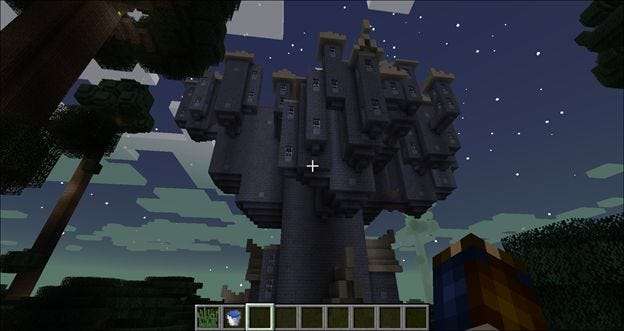
El portal terminó justo al lado de un castillo. En serio, esta podría ser la semilla de mapa más afortunada de la historia: comenzamos junto a una aldea en el Overworld, hicimos un portal allí y terminamos junto a un castillo en Twilight Forest (si estás jugando con Twilight Forest en 1.7. 10 (u otras versiones 1.7. *) La semilla es: 1065072168895676632)!
Ajustes y trucos adicionales para su servidor
En este punto, estás listo para rockear, con o sin modificaciones, según el sabor que hayas instalado. Sin embargo, eso no significa que haya terminado de manipular su servidor. Repasemos algunas cosas adicionales que puede hacer para mejorar la experiencia de su servidor.
Más Mods
Siempre puedes instalar más modificaciones. Tenga en cuenta que más modificaciones requieren más recursos de CPU / GPU / RAM. Toma nota de los mods que instalas, porque todos los que se unan a tu servidor también necesitarán tener esos mods instalados. En términos generales, la carpeta / mod / del cliente y la carpeta / mod / del servidor deben ser espejos entre sí.
¿Necesitas ideas para buenos mods de servidor? Accede a los recursos enumerados en la sección "¿Dónde encontrar mods?" Sección de nuestro tutorial de modding de Minecraft .
Abrir su servidor a reproductores remotos
Si quieres jugar con personas ajenas a tu red local, puedes configurar el reenvío de puertos para que los jugadores fuera de su red doméstica puedan acceder al servidor. La mayoría de las conexiones de banda ancha domésticas pueden admitir fácilmente muchos jugadores. Debido a que el servidor no tiene un sistema de contraseña, es posible que desee considerar la posibilidad de crear una lista blanca en el servidor. Utilice el comando y los parámetros / lista blanca [on/off/list/add/remove/reload] [playername] para ajustar y ver la lista blanca.
Ajuste fino con Server.Properties
Dentro de la carpeta del servidor, encontrará un archivo llamado server.properties. Si abre este archivo en un editor de texto, encontrará un archivo de configuración simple que se puede editar manualmente. Si bien algunas de estas configuraciones están disponibles a través de comandos del servidor o del juego, muchas de ellas no lo están.
Usando simples conmutadores numéricos o verdadero / falso, es posible permitir que los jugadores vuelen durante el modo de supervivencia, apaguen The Nether, ajusten la configuración del tiempo de espera del servidor y una serie de otras variables. Si bien muchas de las configuraciones se explican por sí mismas, algunas requieren una comprensión más profunda de la variable involucrada. Revisa este desglose detallado de las variables server.properties .
Armado con un servidor, modificado o de otro tipo, ahora ya no tiene que preocuparse por asegurarse de que la persona adecuada esté en línea en el momento adecuado para acceder a su mundo (y puede compartir fácilmente su mundo con toda su casa o con amigos en todo el mundo). el país).







